Android'de Fotoğraflara Otomatik Olarak Filigran Ekleme
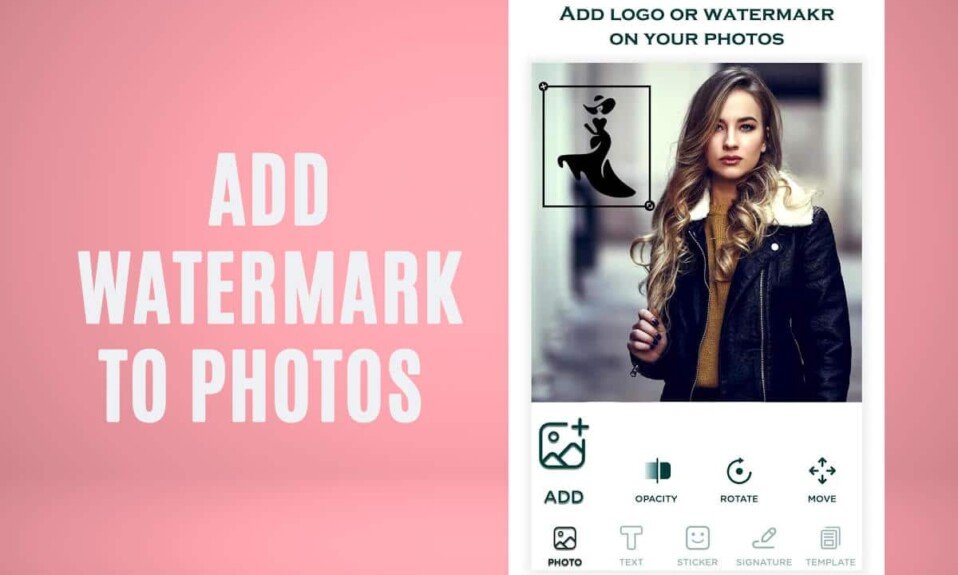
Fotoğraflarınızda filigrana ihtiyaç duymanızın birkaç nedeni olabilir. Sosyal medya platformlarında çok sayıda kullanıcıya ulaşmak istiyorsanız veya fotoğrafçılık becerileriniz için kimsenin kredi almasını istemiyorsanız, resimlerdeki filigranlar oldukça yararlıdır. Ancak soru, (However, the question is )Android'deki fotoğraflara Otomatik olarak Filigran nasıl eklenir (how to Automatically add Watermark to photos on Android)? Endişelenmeyin, fotoğraflarınıza hızlı bir şekilde kişisel filigran eklemek için kontrol edebileceğiniz kılavuzumuzla arkanızdayız.

Android'de Fotoğraflara Otomatik Olarak Filigran Ekleme(How to Automatically Add Watermark to Photos on Android)
Android'de fotoğraflarıma nasıl Filigran ekleyebilirim?(How can I add Watermark to my photos on Android?)
Google play store'dan(Google play store) yükleyebileceğiniz üçüncü taraf uygulamaları kullanarak Android'deki(Android) fotoğraflarınıza kolayca Filigran(Watermark) ekleyebilirsiniz . Bu uygulamalar ücretsiz ve kullanımı kolaydır. Şunlar gibi uygulamaları kullanabilirsiniz:
- Fotoğraflara Filigran Ekle
- Ücretsiz Filigran ekleyin
- Fotoğraf filigranı
Bir Android cihazda(Android device) fotoğraflarınıza kolayca filigran eklemek için kullanabileceğiniz en iyi üçüncü taraf uygulamalarından bazılarını listeliyoruz .
Yöntem 1: Ücretsiz Filigran Ekle'yi kullanın(Method 1: Use Add Watermark Free)
Add Watermark free, resimlerinize filigran eklemek için en iyi uygulamalardan biridir. Adından da anlaşılacağı gibi, bu uygulama tamamen ücretsizdir ve Android cihazınıza(Android device) kolayca yükleyebilirsiniz . Bu uygulama, yazı tiplerini, rengi değiştirebileceğiniz ve hatta çeşitli efektler ekleyebileceğiniz Filigranınızı kişiselleştirmenize olanak tanır(This app allows you to personalize your Watermark, where you can change fonts, color, and even add various effects) . Ayrıca fotoğraflarınız için deneyebileceğiniz yerleşik bir filigran bölümü vardır. (watermark section)Bu uygulamayı kullanarak Android'deki(Android) fotoğraflara nasıl Filigran(Watermark) ekleyebileceğinizi görelim :
1. Google Play Store'a gidin ve ' Ücretsiz Filigran Ekle'yi (Add Watermark Free)yükleyin( install) .

2. Uygulamayı başlatın ve gerekli izinleri verin,(Launch the app and grant the necessary permissions) ardından görselinizi seçmek için artı simgesine(plus icon) veya ' kaynak görseli seç(select source image) ' seçeneğine dokunun .

3. Görüntü yükle( Load image) , Görüntü al(Take image) veya Birden çok görüntüyü işle(Process) seçeneklerini içeren bir pencere açılacaktır . Devam(Proceed) etmek için bir seçenek belirleyin .

4.. Şimdi, tüm Ayarlara(Settings) erişmek için ' Örnek metin'e(Sample text) uzun basın veya Dişli simgesine(Gear icon) dokunun, ardından ekranın üst kısmından metne veya resme dokunun.(text or image)

5. Son olarak, yazı tiplerini, yazı tipi rengini değiştirebilir, Filigranın boyutunu değiştirebilir(change the fonts, font color, change the size of the Watermark) ve daha fazlasını yapabilirsiniz. Filigranınızın önizlemesini(check the preview) de kontrol edebilir ve Filigranınızı(Watermark) kaydetmek için ekranın altındaki onay simgesine(tick icon) dokunabilirsiniz .

Yöntem 2: Filigran Kullan(Method 2: Use Watermark)
Resimlerinize filigran eklemek için listemizdeki bir başka harika uygulama da tuz grubu uygulamalarının (salt group apps)Filigran(Watermark app) uygulamasıdır . Bu uygulama, süslü özelliklere sahip olmayan oldukça basit bir kullanıcı arayüzüne sahiptir. Bazen kullanıcılar resimleri için sade ve basit filigranlara ihtiyaç duyar ve bu uygulama tam da bunu sunar. Ayrıca, ekstra özellikler istiyorsanız bu uygulama premium bir hesap sağlar. Bu uygulamayı kullanarak Android Telefondaki(Android Phone) fotoğraflara filigran eklemek için aşağıda listelenen adımları takip edebilirsiniz :
1. Google Play Store'u(Google Play Store) açın ve ' Filigran(Watermark) ' uygulamasını tuz grubu uygulamalarına göre yükleyin .( install)

2. Uygulamayı başlatın ve (Launch the app )Filigran(Watermark) eklemek üzere resmi seçmek için Galeri simgesine(Gallery icon) dokunun .

3. Resmi seçtikten sonra, resminiz için bir logo filigranı(logo watermark) eklemek veya oluşturmak için logolara(logos) dokunun .
4. Bir metin filigranı(text watermark) oluşturmak istiyorsanız , ekranın alt kısmındaki metne(text) dokunun . Yazı tipi boyutunu(font size) , rengini ve daha fazlasını değiştirin.
5. Son olarak, resminizi galerinize kaydetmek için ekranın sağ üst köşesindeki İndir simgesine dokunun.(Download icon)

Ayrıca Okuyun: (Also Read:)Android için En İyi 20 Fotoğraf Düzenleme Uygulaması(Best Photo Editing Apps)
Yöntem 3: Fotoğraf Filigranını Kullan(Method 3: Use Photo Watermark)
Bu, Android'deki(Android) fotoğraflara birçok süslü özellik ile Filigran(Watermark) eklemek için harika bir uygulama . Fotoğraf filigranı(Photo watermark) , kullanıcıların filigran olarak imza, grafiti, çıkartma ve hatta resim eklemesine olanak tanır. Ayrıca, kullanıcılar Filigranın(Watermark) görünümünü kolayca yeniden boyutlandırabilir ve düzenleyebilir . Bu ücretsiz bir uygulamadır ve tüm Android kullanıcıları için Google Play Store'da mevcuttur. Android'deki fotoğraflara Filigran eklemek (add Watermark to photos on Android:) için( to ) şu adımları takip edebilirsiniz :
1. Cihazınızda Google Play Store'u(Google Play Store) açın ve MVTrail teknolojisine sahip ' Fotoğraf Filigranı ' uygulamasını (Photo Watermark)yükleyin .(install)

2. Uygulamayı başlatın ve(Launch the app) galerinizden bir resim seçmek için Galeri simgesine veya bir resim çekmek için (Gallery icon)Kamera simgesine(Camera icon) dokunun .

3. Resmi seçtikten sonra imza, metin, grafiti, çıkartma ve daha fazlasını(add signature, text, graffiti, sticker, and more) Filigranınız olarak kolayca ekleyebilirsiniz.

4. Son olarak, ekranın sağ üst köşesindeki Kaydet simgesine dokunun.(Save icon)
Ayrıca Okuyun:(Also Read:) Bir Görüntüyü Android'de Panoya (Clipboard)Kopyalama(Android)
Yöntem 4: Fotoğraflara Filigran Ekle'yi kullanın(Method 4: Use Add Watermark on Photos)
Resminiz için yaratıcı bir filigran oluşturmanıza olanak tanıyan birçok süslü özelliğe sahip bir uygulama arıyorsanız, o zaman fotoğraflara Filigran(Watermark) eklemek sizin için en iyi uygulamadır. Yalnızca bu uygulama, fotoğraflar için bir Filigran(Watermark) oluşturmanıza izin vermekle kalmaz, aynı zamanda videolarınız için filigran da oluşturabilirsiniz. Kullanabileceğiniz birçok özellik ve düzenleme aracı vardır. Ayrıca, uygulama, kullanımı kolay özelliklere sahip oldukça basit bir kullanıcı arayüzüne sahiptir. Bu uygulamayı kullanarak Android'deki fotoğraflara otomatik olarak nasıl Filigran ekleyeceğinizi(how to automatically add Watermark to photos on Android) bilmiyorsanız , aşağıdaki adımları takip edebilirsiniz.
1. Google Play Store'a(Google Play Store) gidin ve sadece eğlendirerek ' Fotoğraflara Filigran Ekle(Add Watermark on Photos) ' uygulamasını yükleyin .(install)

2. Uygulamayı açın ve gerekli izinleri verin(grant the necessary permissions) .
3. Filigranınızı(Watermark) eklemek istediğiniz fotoğrafı seçmek için Büyücülere (I)Uygula (mages)üzerine(Apply on ) dokunun . Ayrıca videolarınıza Filigran ekleme seçeneğiniz de vardır. (You also have the option of adding Watermark to your videos. )

4. Galerinizden resmi seçin ve (Select the image)Filigran Oluştur(Create Watermark) üzerine dokunun .

5. Artık resim, metin, sanat ekleyebilir ve hatta arka planı düzenleyebilirsiniz(you can add images, text, art, and you can even edit the background) . Filigranınızı(Watermark) oluşturduktan sonra , ekranın sağ üst köşesindeki onay simgesine(tick icon) dokunun .

6. Filigranı(Watermark) fotoğrafınıza yerleştirmek için, onu kolayca yeniden boyutlandırabilir ve hatta karo, çapraz veya serbest stil gibi farklı filigran stillerini seçebilirsiniz. (you can easily resize it and even choose the different watermark styles such as tile, cross, or freestyle. )
7. Son olarak, fotoğrafınızı galerinize kaydetmek için ekranın sağ üst köşesindeki İndir simgesine dokunun.(Download icon)
Önerilen:(Recommended:)
- Android'de Kayan Ekran(Screenshots) Görüntüleri Nasıl Yakalanır(Android)
- Resim veya Video(Image or Video) Kullanarak Google'da(Google) Nasıl Arama Yapılır?
- Snapchat Bağlantı Hatasını(Fix Snapchat Connection Error) Düzeltmenin 9 Yolu(Ways)
- Fix Üzgünüz , (Fix Sorry)Instagram'daki(Instagram) isteğinizle ilgili bir sorun oluştu
Bunlar, bir Android telefondaki ( phone)fotoğraflara filigran eklemek için (dd watermark to photos on an Android)kullanabileceğiniz(a) bazı uygulamalardı . Bu kılavuzun yardımcı olduğunu umarız ve başkalarının fotoğraflarınız için övgü almasını önlemek için fotoğraflarınıza kolayca filigran ekleyebildiğinizi umarız. Makaleyi beğendiyseniz, aşağıdaki yorumlarda bize bildirin.
Related posts
Automatically Update All Android Apps bir kerede nasıl yapılır
Nasıl Durağı'na WiFi Turn için Android üzerinde Automatically günü
Android için Setup Roadrunner Email (Steps - Configure)
Fix Unable için Download Apps On Your Android Phone
Güncelleme Google Play Store'a 3 Ways [Kuvvet Güncelleme]
Let Me Post Error Instagram Will not Nasıl Fix
Android Without Root üzerinde Hide Apps 3 Ways
Font Type'yu Android Phone'inizde nasıl değiştirilir?
Nasıl Android Phone üzerine Clear Cache için (ve neden Important mi)
Deleted App Icons Android'de nasıl geri yüklenir?
Record WhatsApp Video and Voice calls Nasıl Yapılır?
Camera Access Snapchat'te nasıl izin verilir?
Nasıl Android Phone üzerinde Keyboard yeniden boyutlandırma için
Google Pixel 3 dan SIM Card çıkarmak Nasıl
Android üzerine Files and Apps Hide nasıl
Android'de Nasıl Etkinleştirilir veya Disable Google Feed
Android Phone'ınızı temizlemenin 6 yolu
GPS Accuracy Android'te nasıl geliştirilir?
Android Phone'de Nasıl Sideload Apps (2021)
Android Phone'de Wi-Fi signal'u nasıl artırırsınız
